7 Cara Mudah Mengonversi HEIC ke PNG dengan Cepat dalam Detik
Ingin membuat file HEIC Anda kompatibel secara luas dengan perangkat lain? Kami punya apa yang kamu cari! Artikel ini menunjukkan cara terbaik untuk mengonversi file HEIC Anda ke PNG tanpa kesulitan. Jadi kencangkan sabuk pengaman saat kami menikmati mengetahui cara terbaik untuk berkonversi HEIC ke PNG dengan mudah.
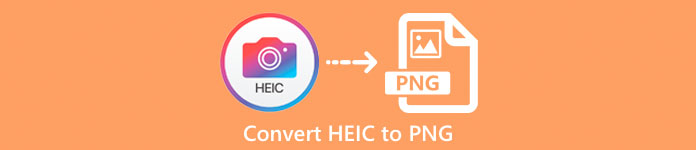
Bagian 1. Mengapa Mengonversi HEIC ke Format PNG
Format file HEIC adalah format gambar yang dibuat oleh Apple. Ini adalah format gambar yang biasa digunakan perangkat Apple. Meskipun memiliki resolusi berkualitas tinggi, ini tidak memakan terlalu banyak ruang di perangkat Anda. Namun, file HEIC tidak kompatibel dengan perangkat non-Apple. Sebaliknya, PNG, yang merupakan singkatan dari Portable Graphics Format, adalah format file gambar yang dibuat untuk menggantikan format GIF.
Ini adalah format gambar yang paling sering digunakan yang tidak terkompresi, yang berarti memiliki ukuran file yang sangat besar. Meskipun demikian, hampir semua perangkat mendukung format file gambar ini. Jadi, jika Anda ingin membuka gambar HEIC di perangkat lain selain Apple, lebih baik konversikan ke format file PNG.
Bagian 2. 5 Cara Mudah untuk Mengonversi File HEIC Anda ke File PNG Secara Online
Mencari cara terbaik untuk mengonversi HEIC ke PNG cukup sulit. Namun, kami mencari metode terbaik dan paling sederhana bagi Anda untuk mengubah HEIC ke format file PNG.
Gunakan FVC Gratis HEIC ke PNG Converter
Cara terbaik untuk mengonversi HEIC ke PNG adalah dengan menggunakan alat pengubah. Dan alat terbaik yang kami temukan di internet adalah Konverter HEIC ke PNG FVC Gratis. Konverter ini adalah alat online yang dengan mudah mengonversi file HEIC Anda ke format file PNG. Selain itu, jika Anda ingin mengonversi file HEIC Anda ke PNG, alat ini memiliki fitur itu untuk Anda.
Itu juga dapat diakses di hampir semua browser umum menjadikannya alat tanpa batas browser. Selain itu, ia memiliki antarmuka perangkat lunak yang mudah dan tidak memiliki batasan ukuran file, sehingga Anda dapat mengonversi file HEIC tanpa memikirkan ukuran file. Oleh karena itu, ikuti panduan sederhana di bawah ini jika Anda tertarik menggunakan konverter HEIC ke PNG online ini.
Langkah 1. Di browser Anda, cari Konverter HEIC ke PNG FVC Gratis. Anda juga dapat mengklik ini tautan untuk pergi langsung ke halaman web mereka. Ini adalah tampilan antarmuka pertama:
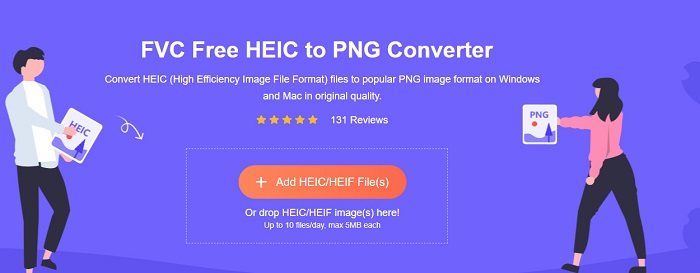
Langkah 2. Selanjutnya, klik Tambahkan File HEIC / HEIF tombol. Folder komputer Anda akan muncul, di mana Anda akan memilih file HEIC Anda.
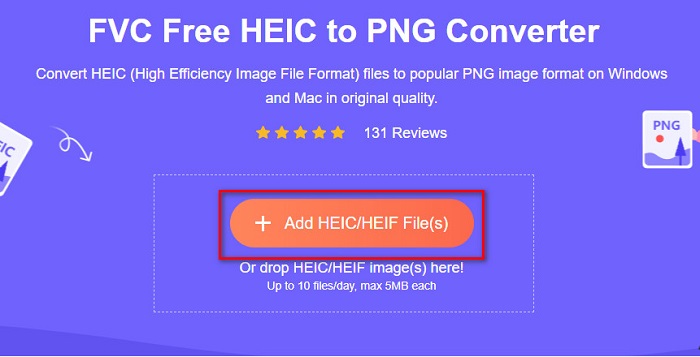
LANGKAH 3. Kemudian, folder komputer Anda akan muncul, di mana Anda akan memilih file HEIC Anda. Tekan Buka. Kemudian konversi HEIC ke PNG Anda akan dimulai.
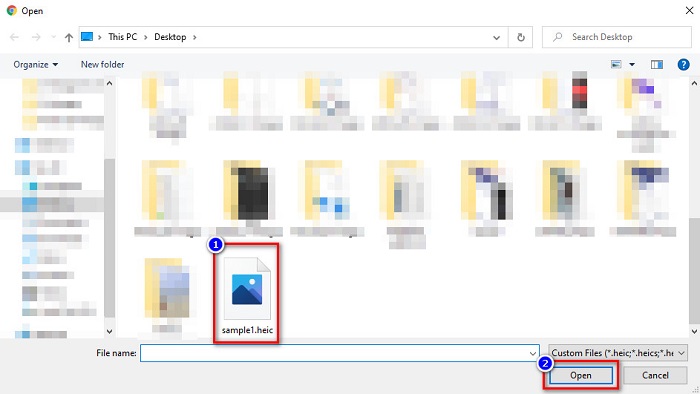
LANGKAH 4. Terakhir, antarmuka perangkat lunak, klik tombol Unduh tombol, untuk mengunduh file PNG Anda.
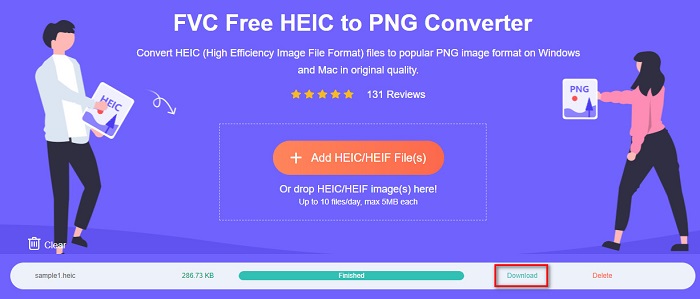
Sederhana, bukan? Anda dapat mengonversi file HEIC ke file PNG dengan mengikuti langkah-langkah mudah ini.
Gunakan Xconvert.com
konversi X adalah Konverter HEIC ke PNG online gratis yang dengan mudah mengonversi file HEIC ke file PNG. Konverter online ini memiliki antarmuka perangkat lunak yang mudah digunakan yang bermanfaat bagi pengguna pemula. Selain itu, Anda dapat mengubah resolusi gambar gambar Anda saat menggunakan konverter online ini. Namun, karena ini adalah alat yang bergantung pada internet, Anda mungkin mengalami proses konversi yang lambat saat internet lambat. Ini juga berisi iklan yang mungkin mengganggu Anda.
Langkah 1. Cari Xconvert.com di peramban Anda. Di situs web mereka, klik tombol Tambahkan File, maka file komputer Anda akan muncul, lalu pilih file HEIC Anda.
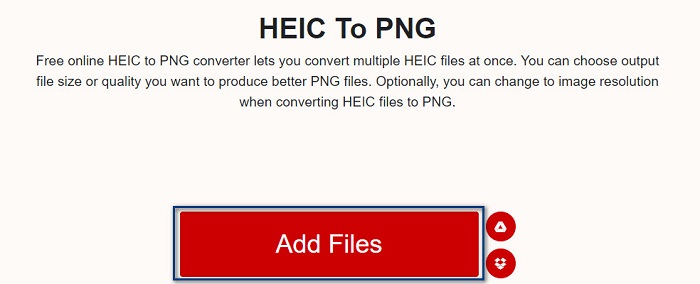
Langkah 2. Gambar Anda akan diunggah ke antarmuka perangkat lunak. Setelah mengunggah, klik Mengubah tombol yang terletak di sudut kanan bawah antarmuka perangkat lunak. Dan kemudian tunggu file Anda siap untuk diunduh, lalu lanjutkan ke langkah berikutnya.
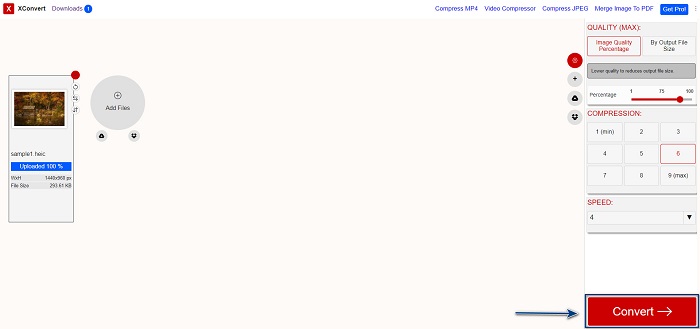
LANGKAH 3. Ketika file Anda sudah siap, klik tombol Unduh tombol untuk mengunduh file PNG Anda; di atas tombol unduh, Anda juga akan melihat ukuran keluaran dan berapa lama waktu yang dibutuhkan untuk mengonversi.
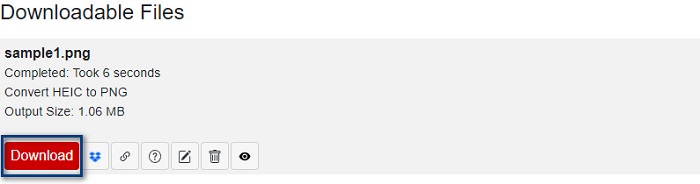
Gunakan Zamzar
Cara lain untuk mengonversi HEIC ke PNG online adalah menggunakan Zamzar konverter online. Anda mungkin pernah melihat konverter ini saat mencari konverter HEIC ke PNG. Konverter ini dapat diakses di hampir semua browser yang tersedia. Selain itu, ia memiliki antarmuka pengguna yang sederhana menjadikannya alat yang ramah pengguna. Namun, file Anda mungkin rusak saat internet terputus selama proses konversi. Namun demikian, banyak pengguna menggunakan konverter ini untuk mengubah HEIC ke file PNG.
Langkah 1. Pada browser yang Anda gunakan, cari Zamzar. Di situs web mereka, klik Tambahkan File tombol. File komputer Anda akan muncul, lalu unggah gambar HEIC Anda.
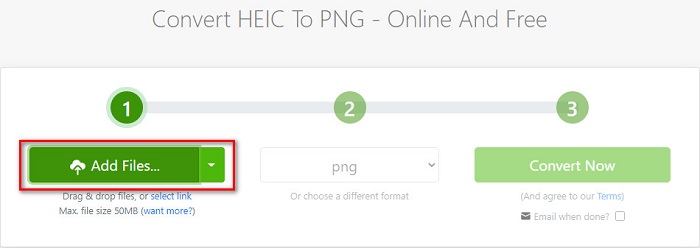
Langkah 2. Setelah mengunggah file HEIC Anda, klik tarik-turun tombol, lalu pilih PNG sebagai format output file Anda.
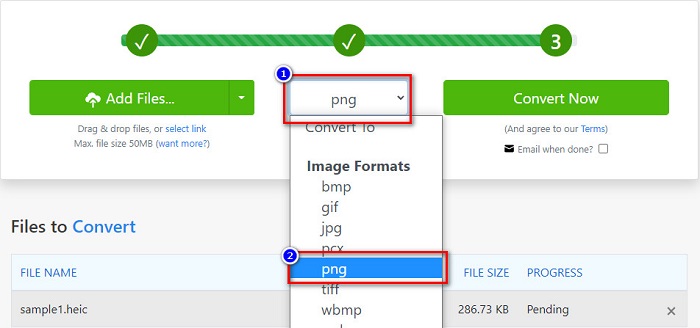
LANGKAH 3. Terakhir, klik Ubah Sekarang tombol untuk mengonversi file HEIC Anda ke format file PNG. Kemudian unduh file PNG Anda. Tunggu beberapa detik, dan selesai!
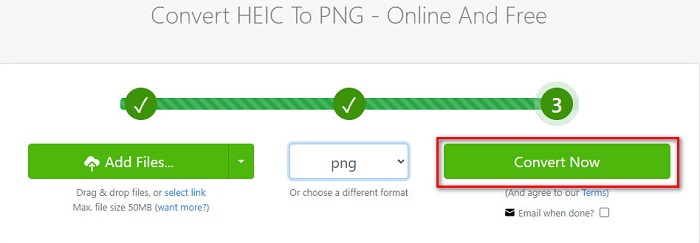
Gunakan Alat Konversi.io
Alat Konversi adalah pengonversi HEIC ke PNG online dengan antarmuka pengguna yang sederhana. Itu dapat mengonversi file HEIC Anda ke PNG dengan kecepatan tinggi. Selain itu, tidak mengandung banyak iklan, tidak seperti konverter online lainnya. Tetapi kelemahannya adalah Anda hanya dapat mengonversi sepuluh file sehari, dan memiliki batas ukuran file. Tetapi jika Anda mengonversi file kecil, maka alat ini mungkin cocok untuk Anda.
Langkah 1. Cari Alat Konversi.io di browser Anda. Kemudian, klik Jelajahi tombol pada antarmuka utama perangkat lunak, atau seret dan lepas file HEIC Anda di Jelajahi tombol.
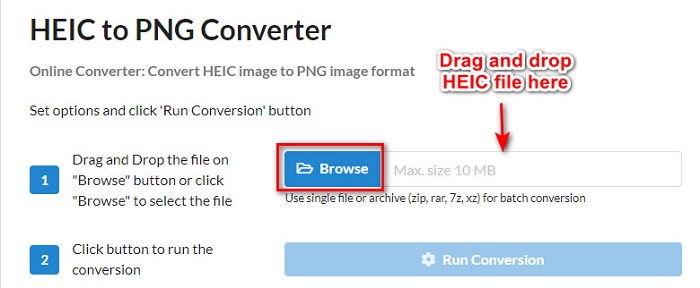
Langkah 2. Setelah itu, klik Jalankan Konversi untuk mulai mengonversi file HEIC Anda ke file PNG. Dan kemudian tunggu file gambar Anda dimuat, lalu lanjutkan ke langkah berikutnya.
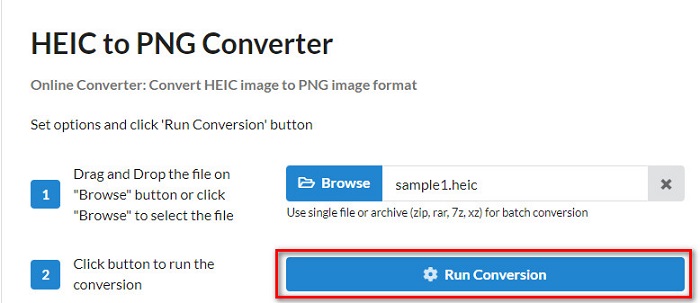
LANGKAH 3. Untuk mengakhiri, klik Unduh tombol untuk mengunduh file PNG Anda.
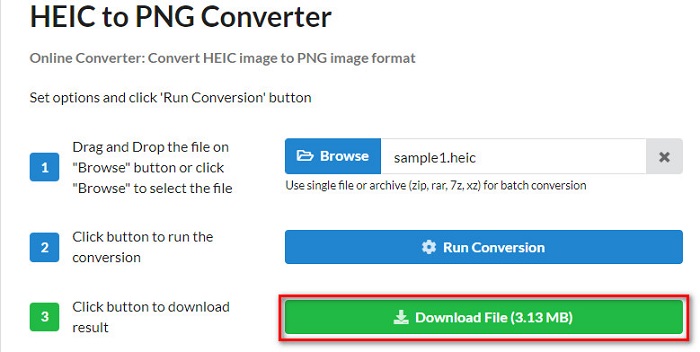
Gunakan CDKM
Salah satu alat terakhir yang akan kami hadirkan untuk Anda adalah CDKM. Alat ini memungkinkan Anda untuk mengonversi file HEIC ke PNG hanya dengan beberapa klik. Namun, menggunakan pengonversi online ini mungkin memerlukan beberapa detik untuk mengonversi, tergantung pada kecepatan internet Anda. Ini juga berisi iklan yang mungkin mengganggu Anda. Meskipun demikian, tidak ada batasan ukuran file, jadi patut dicoba.
Langkah 1. Di browser Anda, cari konverter online CDKM. Pada antarmuka utama perangkat lunak, klik tombol Pilih File tombol. Folder komputer Anda akan muncul, lalu pilih HEIC berkas untuk diunggah.

Langkah 2. Selanjutnya, klik Mulai Konversi tombol untuk memulai proses konversi.

LANGKAH 3. Terakhir, gulir ke bawah sedikit dan lihat Unduh tombol. Klik Unduh tombol untuk mengunduh file PNG Anda.

Bagian 3. Konversi HEIC ke PNG di Mac
Perangkat Apple mendukung format file HEIC, dan dengan menggunakan Mac, Anda dapat membuka file HEIC secara native. Tetapi jika Anda ingin mengonversi file HEIC ke PNG, Anda dapat mengubahnya menggunakan Aplikasi Foto di Mac. Oleh karena itu, jika Anda adalah pengguna Mac, sebaiknya baca bagian ini.
Langkah 1. Pertama, seret dan lepas file HEIC Anda ke Aplikasi Foto. Kemudian, pratinjau foto HEIC Anda dan klik tombol File > Ekspor > Ekspor 1 Foto.
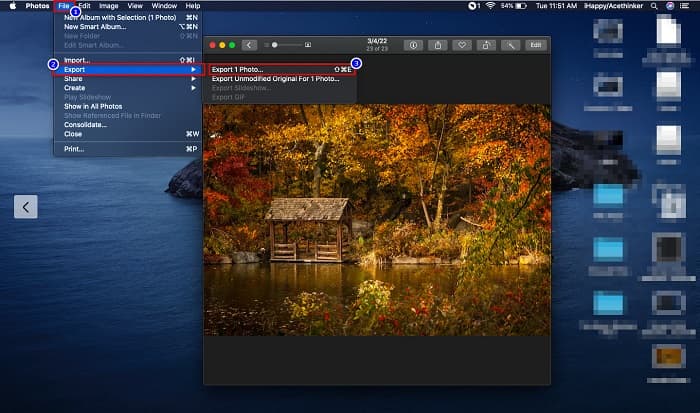
Langkah 2. Setelah, pada Jenis foto, klik format keluaran yang Anda inginkan. Pilih PNG format berkas.
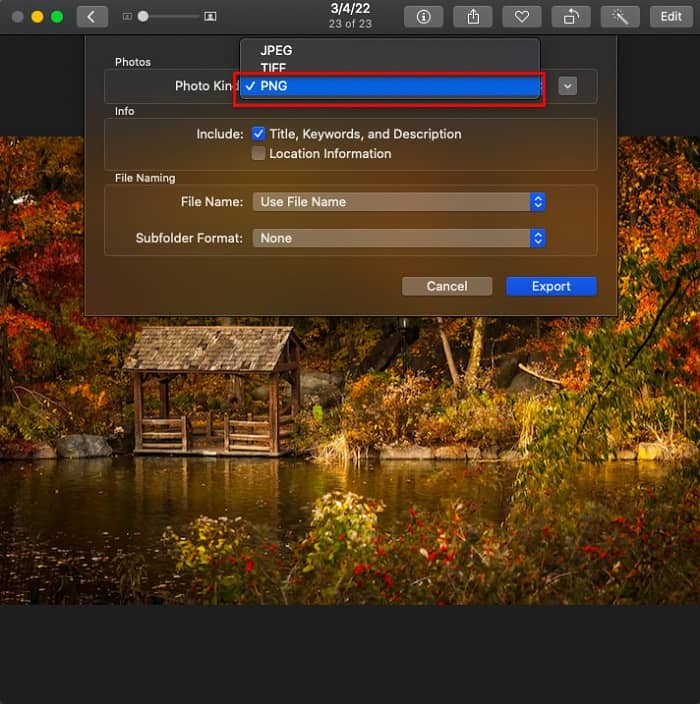
LANGKAH 3. Dan kemudian, klik Ekspor tombol, lalu pilih tujuan output file Anda. Anda akan melihat bahwa file HEIC Anda diubah ke format file PNG.
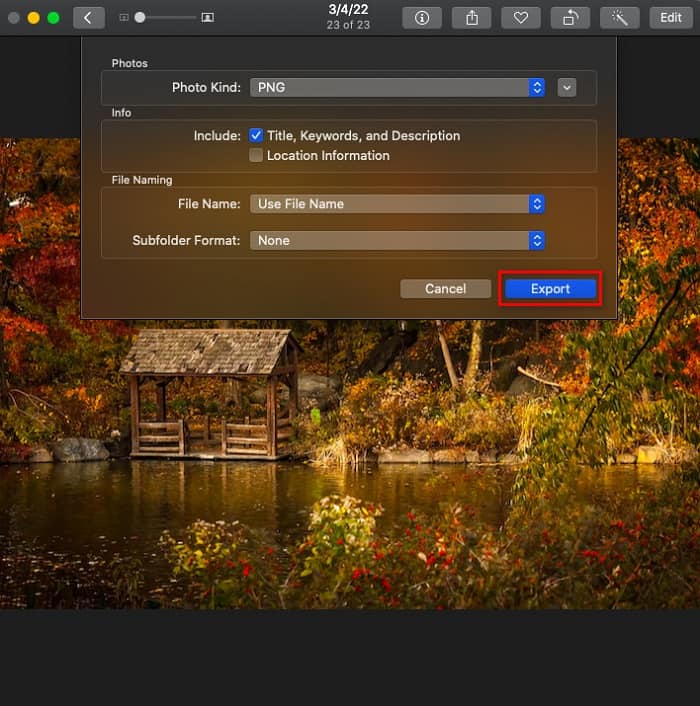
Bagian 4. Konversi File HEIC ke PNG di iPhone
Jika Anda menggunakan iPhone, Anda dapat membuka file HEIC di perangkat Anda. Tetapi jika Anda ingin mengonversi file HEIC Anda ke PNG menggunakan perangkat iPhone, maka kami punya cara untuk Anda. Dengan mengikuti langkah-langkah sederhana dan mudah di bawah ini, Anda dapat mengonversi HEIC ke PNG dengan mudah.
Langkah 1. pada Aplikasi Foto di iPhone Anda, ketuk tombol Pilih yang terletak di bagian atas layar Anda. Dan kemudian, pilih HEIC file, lalu klik Bagikan ikon.
Langkah 2. Geser layar Anda ke atas; Anda akan melihat opsi Salin Foto, lalu klik.
LANGKAH 3. Akhirnya, pergi ke File aplikasi, ketuk jelajahi tombol dan pilih lokasi keluaran yang Anda inginkan (klik iCloud Drive atau Di iPhone saya). Kemudian rekatkan file HEIC Anda di sana.
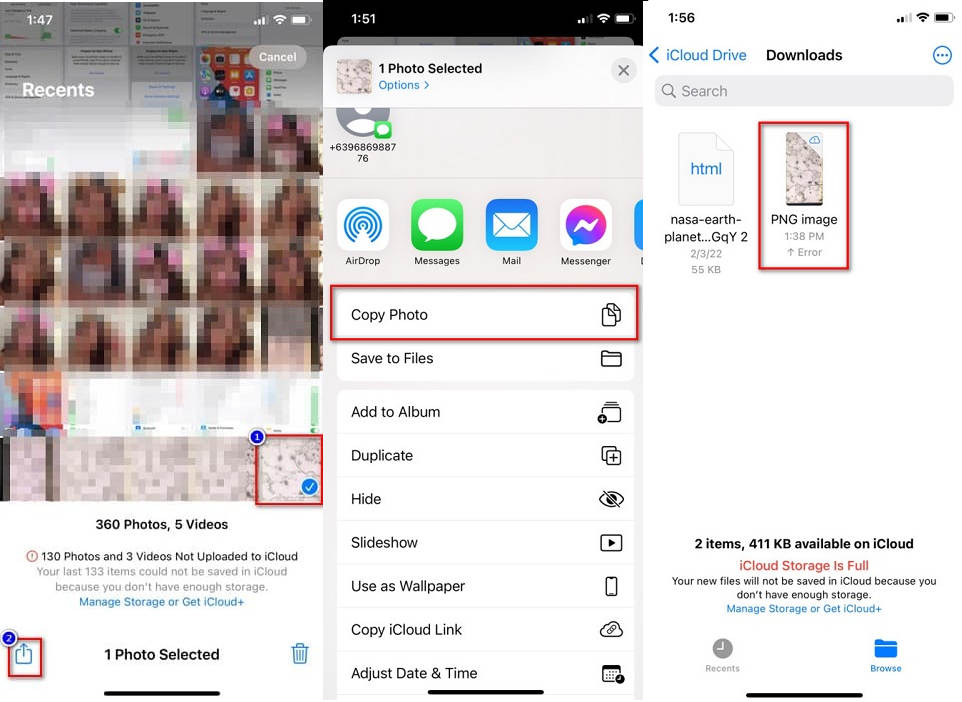
Setelah Anda menempelkan file Anda, Anda akan melihat bahwa file Anda akan secara otomatis dikonversi ke file PNG.
Bagian 5. Pengetahuan yang Diperluas tentang File HEIC dan File PNG
Jika Anda masih ragu apakah Anda ingin mengonversi file HEIC ke PNG, kami menyediakan bagan perbandingan untuk membantu Anda membedakan perbedaan antara kedua file ini. Selain itu, ini memberi Anda gambaran yang jelas tentang karakteristik HEIC dan PNG. Baca dengan seksama untuk mengetahui perbedaan antara file HEIC dan file PNG.
| HEIC | PNG | |
| Kesesuaian | Hanya perangkat Apple yang mendukung format file ini. | Hampir semua perangkat mendukung file ini, termasuk perangkat Apple. |
| Ukuran file | Ukuran file kecil. | Dapat mencapai ukuran file yang besar. |
| Kualitas gambar | Kualitas gambar tinggi. | Memiliki kualitas yang baik, tetapi tidak lebih baik dari file HEIC. |
| Terkompresi/Tidak Terkompresi | Terkompresi | Tidak terkompresi |
| Mengedit | Mempertahankan kualitas gambar saat mengedit. | Kualitas dapat menurun saat mengedit. |
Bagian 6. FAQ tentang Mengonversi HEIC ke PNG
Apakah mengonversi HEIC ke PNG akan memengaruhi ukuran file?
Ya. Saat Anda mengonversi HEIC ke PNG, itu akan meningkatkan ukuran file, meskipun tidak akan tinggi.
Bisakah Anda membuka file PNG di Adobe Photoshop?
Tentu. Anda dapat membuka file PNG di Adobe Photoshop karena Adobe Photoshop mendukung format file PNG.
Bisakah Anda membuka format file PNG di perangkat Apple secara asli?
Ya. Saat Anda mengambil tangkapan layar dari iPhone Anda, mereka akan secara otomatis disimpan di Rol Kamera Anda sebagai file PNG.
Kesimpulan
Akhirnya! Kita sekarang sampai pada akhir petualangan kita. Artikel ini memberi Anda solusi terbaik untuk mengonversi file HEIC Anda ke format file PNG. Dan semua konverter HEIC ke PNG online yang ditampilkan di atas dapat secara efektif mengonversi file Anda dengan mudah. Selain itu, ada juga opsi lain yang dapat Anda gunakan jika Anda adalah pengguna Mac atau iPhone. Tetapi jika Anda mencari konverter HEIC ke PNG terbaik dengan fitur luar biasa untuk digunakan, maka FVC Gratis HEIC ke PNG konverter adalah pilihan terbaik untuk Anda.



 Video Converter Ultimate
Video Converter Ultimate Perekam Layar
Perekam Layar



